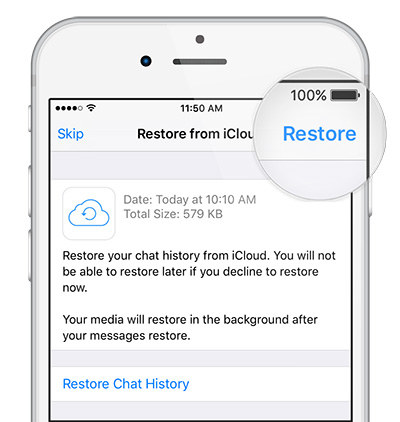Cara Mengembalikan Chat WhatsApp yang Terhapus
by Anna Sherry Diperbarui pada 2023-01-03 / Perbarui untuk iPhone Recovery
Saat ini, WhatsApp telah sepenuhnya melampaui SMS atau perpesanan teks untuk menjadi alat perpesanan paling populer di dunia, membantu orang mengobrol dengan teman, keluarga, atau mitra bisnis mereka. Namun, saat mengirim SMS dengan WhatsApp, ada kemungkinan Anda dapat menghapus beberapa pesan penting WhatsApp secara tidak sengaja. Jika Anda baru-baru ini menghapus obrolan WhatsApp secara tidak sengaja dan bertanya-tanya cara memulihkan chat WhatsApp yang sudah dihapus, maka pos ini membantu Anda.
Dalam artikel ini, kami akan memandu Anda tentang cara mengambil pesan WhatsApp yang dihapus di ponsel Anda, baik itu perangkat iPhone atau Android.
- Bagian 1: Bisakah Saya Mengembalikan Chat WhatsApp yang Terhapus
- Bagian 2: Cara Mengembalikan Data WhatsApp yang Terhapus dari Cadangan
- Bagian 3: Cara Memulihkan Pesan WhatsApp yang Terhapus tanpa Cadangan
Bagian 1: Bisakah Saya Mengembalikan Chat WhatsApp yang Terhapus
Ya kamu bisa. WhatsApp menawarkan Anda opsi untuk membuat cadangan obrolan, jadi jika sebelumnya Anda telah mengaktifkan fitur pencadangan otomatis untuk obrolan Anda, akan mudah bagi Anda untuk mendapatkan kembali pesan WhatsApp yang dihapus dari cadangan Google Drive (Android) atau cadangan iCloud (iPhone) .
Tetapi bagaimana jika Anda menghapus pesan di WhatsApp tanpa memiliki cadangan apa pun, lalu bagaimana cara mengembalikan pesan WhatsApp? Untungnya, Anda juga dapat memulihkan pesan yang dihapus di WhatsApp dengan bantuan perangkat lunak pemulihan data seperti Tenoreshare Ultdata atau Ultdata untuk Android.
Baca terus untuk mengetahui cara memulihkan pesan WhatsApp yang dihapus dengan atau tanpa cadangan.
Bagian 2: Cara Mengembalikan Data WhatsApp yang Terhapus dari Cadangan
Di WhatsApp, Anda dapat dengan mudah mencadangkan obrolan dan pesan WhatsApp Anda, lalu Anda dapat menggunakan cadangan ini untuk memulihkan pesan WhatsApp. Pencadangan dilakukan setiap hari dan perangkat Anda akan menyimpan file cadangan WhatsApp hingga tujuh hari. Anda juga dapat memilih file cadangan untuk disimpan di Google Drive atau iCloud, tetapi itu akan selalu berisi yang terbaru dan yang sebelumnya akan ditimpa.
Jika Anda kehilangan pesan WhatsApp selama beberapa hari terakhir, Anda dapat memulihkan cadangan yang mungkin berisi pesan tersebut dan mendapatkan kembali pesan WhatsApp yang dihapus. Untuk mengetahui cara mengembalikan pesan WhatsApp yang dihapus dengan memulihkan file cadangan sebelumnya, ikuti langkah-langkah di bawah ini:
Di iPhone:
Selama pencadangan Anda diaktifkan, WhatsApp akan menyimpan salinan semua pesan Anda di iCloud. Berikut cara mengambil pesan whatsapp yang dihapus di iPhone dari cadangan iCloud.
- Copot pemasangan WhatsApp dari iPhone Anda lalu pasang kembali dari App Store.
- Buka WhatsApp dan verifikasi nomor telepon Anda.
Kemudian ikuti petunjuk di layar untuk memulihkan riwayat obrolan WhatsApp Anda dari iCloud.

Saat proses pemulihan selesai, semua pesan yang dipulihkan termasuk yang dihapus akan ditampilkan di obrolan Anda.
Di Android:
Demikian pula, jika Anda telah mengaktifkan Cadangan Obrolan di Pengaturan WhatsApp, cadangan otomatis WhatsApp memudahkan untuk mendapatkan kembali pesan WhatsApp yang dihapus di Android. Anda dapat memulihkan pesan WhatsApp dari cadangan Google Drive atau memulihkannya dari file cadangan lokal Anda. Di bawah ini adalah metode tentang cara memulihkan pesan whatsapp yang dihapus di Android.
Cara Mengembalikan Chat yang Terhapus di WhatsApp dari Google Drive
- Copot pemasangan dan pasang ulang WhatsApp di ponsel Android Anda.
- Setelah instalasi, buka WhatsApp, masukkan nomor telepon terdaftar Anda dan verifikasi akun Anda.
Saat muncul perintah yang menanyakan apakah Anda ingin memulihkan pesan WhatsApp, ketuk "Pulihkan" untuk mulai memulihkan pesan dari Google Drive.

- Tunggu hingga proses pemulihan selesai. Setelah selesai, Anda seharusnya bisa mendapatkan kembali pesan WhatsApp yang dihapus di ponsel Anda.
Cara Mengembalikan Chat yang Terhapus di WhatsApp dari Cadangan Lokal
Jika Anda tidak mencadangkan pesan Anda ke Google Drive, Anda masih dapat memulihkan pesan yang dihapus di WhatsApp dengan memulihkannya dari cadangan lokal perangkat Anda. Berikut cara melakukannya:
- Buka Pengelola File di ponsel Anda dan ketuk "Penyimpanan Internal" atau Kartu SD.
- Cari WhatsApp, lalu ketuk Database.
- Cari file bernama "msgstore.db.crypt12." dan ganti namanya menjadi "msgstore_BACKUP.db.crypt12".
Kemudian pilih file cadangan yang paling dikirim ulang "msgstore-YYYY-MM-DD.1.db.crypt12" dan ganti namanya menjadi "msgstore.db.crytp12".

- Sekarang, hapus instalan WhatsApp dari ponsel Anda dan instal ulang dari Google Play store.
- Buka WhatsApp dan atur WhatsApp dengan nomor telepon yang sama. Anda akan diminta untuk memulihkan obrolan dari cadangan telepon lokal. Ketuk "Pulihkan" untuk memulihkan file kembali.
Hanya itu yang harus Anda lakukan untuk mendapatkan kembali pesan WhatsApp yang dihapus di Android.
Catatan: metode ini hanya tersedia untuk pengguna Android. Meskipun Anda juga dapat mengaktifkan pencadangan otomatis untuk WhatsApp di iPhone, tetapi Anda dapat mencadangkan pesan dan obrolan WhatsApp menggunakan iCloud.
Bagian 3: Cara Memulihkan Pesan WhatsApp yang Terhapus tanpa Cadangan
Apakah Anda mencari metode yang efektif tentang cara mengembalikan pesan WhatsApp yang dihapus tanpa cadangan? Bagian ini akan menjawab semua pertanyaan Anda tentang topik ini.
Cara Mengembalikan Pesan WhatsApp yang Terhapus di iPhone:
Pengguna iPhone hanya dapat memulihkan pesan WhatsApp yang dihapus yang telah dicadangkan ke iCloud menggunakan opsi Obrolan Cadangan atau pesan yang dicadangkan di file cadangan iTunes atau iCloud. Jika Anda ingin memulihkan pesan yang tidak ada di cadangan, Anda dapat menggunakan Pemulihan WhatsApp Tenorshare UltData untuk memulihkan pesan WhatsApp yang dihapus ini di iPhone Anda.
Sebagai perangkat lunak pemulihan data iOS yang andal, Tenorshare UltData memungkinkan Anda memulihkan semua jenis data dari perangkat iOS Anda seperti log panggilan, data Aplikasi, SMS, riwayat web Safari, dll. Selain itu, Anda juga dapat memulihkan pesan langsung Instagram, Flickr, iPhoto, iMovie, Kindle, dan jenis lainnya data termasuk pesan WhatsApp di iPhone Anda.
Berikut cara mengembalikan pesan WhatsApp yang dihapus di iPhone tanpa cadangan.
- Unduh dan instal Pemulihan UltData WhatsApp di komputer Anda, lalu sambungkan perangkat iOS Anda ke komputer melalui kabel USB.
Anda akan disajikan dengan banyak pilihan. Pilih opsi "Pulihkan Data dari Perangkat iOS".

Pilih jenis file yang ingin Anda pulihkan, lalu klik Pindai.

Anda sekarang dapat mempratinjau semua data yang ditemukan oleh UltData. Pilih WhatsApp & Lampiran, lalu klik "Pulihkan ke PC".

Tunggu hingga proses pemulihan selesai. Setelah selesai, Anda akan mendapatkan kembali pesan WhatsApp yang dihapus.
Cara Mendapatkan Kembali Pesan WhatsApp yang Dihapus di Android:
Meskipun memulihkan pesan WhatsApp yang terhapus cukup mudah dengan memulihkan file cadangan, Anda diharuskan untuk mencopot pemasangan aplikasi WhatsApp dan memulihkan file cadangan sebelumnya. Jika Anda ingin tahu cara mengembalikan pesan WhatsApp yang dihapus tanpa menghapus WhatsApp atau menggunakan file cadangan sebelumnya, kami menyarankan Anda menggunakan Tenorshare UltData untuk Android.
Seperti mitra iOS-nya, UltData untuk Android adalah alat pemulihan data Android yang ampuh yang memungkinkan Anda memulihkan pesan WhatsApp yang dihapus di Android tanpa cadangan dan root. Jika Anda ingin tahu cara memulihkan pesan whatsapp yang dihapus di android menggunakan UltData untuk Android, ikuti langkah-langkah di bawah ini:
Unduh dan instal UltData untuk Android di komputer Anda. Kemudian luncurkan alat dan pilih "Pulihkan Data WhatsApp" dari antarmuka.

Aktifkan USB debugging di perangkat Android Anda agar UltData untuk Android dapat mendeteksi perangkat Anda.

Setelah perangkat Anda terdeteksi, klik "Mulai" dan tunggu alat memindai data Anda.

Masuk ke akun WhatsApp Anda dan backup data Anda. Setelah pemindaian selesai, Anda dapat menemukan semua pesan WhatsApp yang ada dan dihapus ditampilkan di layar.

Pilih pesan WhatsApp yang ingin Anda pulihkan, lalu klik tombol "Pulihkan" di pojok kanan bawah.

Itu semua tentang cara mendapatkan kembali pesan WhatsApp yang dihapus di Android.
Ringkasan
WhatsApp adalah salah satu cara komunikasi paling populer saat ini dan sebagian besar pengguna ponsel cerdas menggunakan WhatsApp untuk berkomunikasi dengan teman, keluarga, kerabat, kolega, dll. Sebagian besar, orang tidak menghapus pesan WhatsApp mereka, karena pesan lama dapat dihapus diperlukan kadang-kadang, tetapi jika Anda tidak sengaja menghapusnya dan tidak yakin bagaimana cara mengembalikan pesan WhatsApp yang dihapus, ikuti petunjuk langkah demi langkah dalam artikel ini.
Di sini, kami telah memberi Anda cara memulihkan chat WhatsApp yang terhapus di perangkat Android dan iOS. Jadi, jika Anda ingin memulihkan pesan WhatsApp yang dihapus tanpa cadangan, cobalah Pemulihan WhatsApp Tenorshare UltData atau Tenorshare UltData untuk Android.